Windows7性能监视器详解
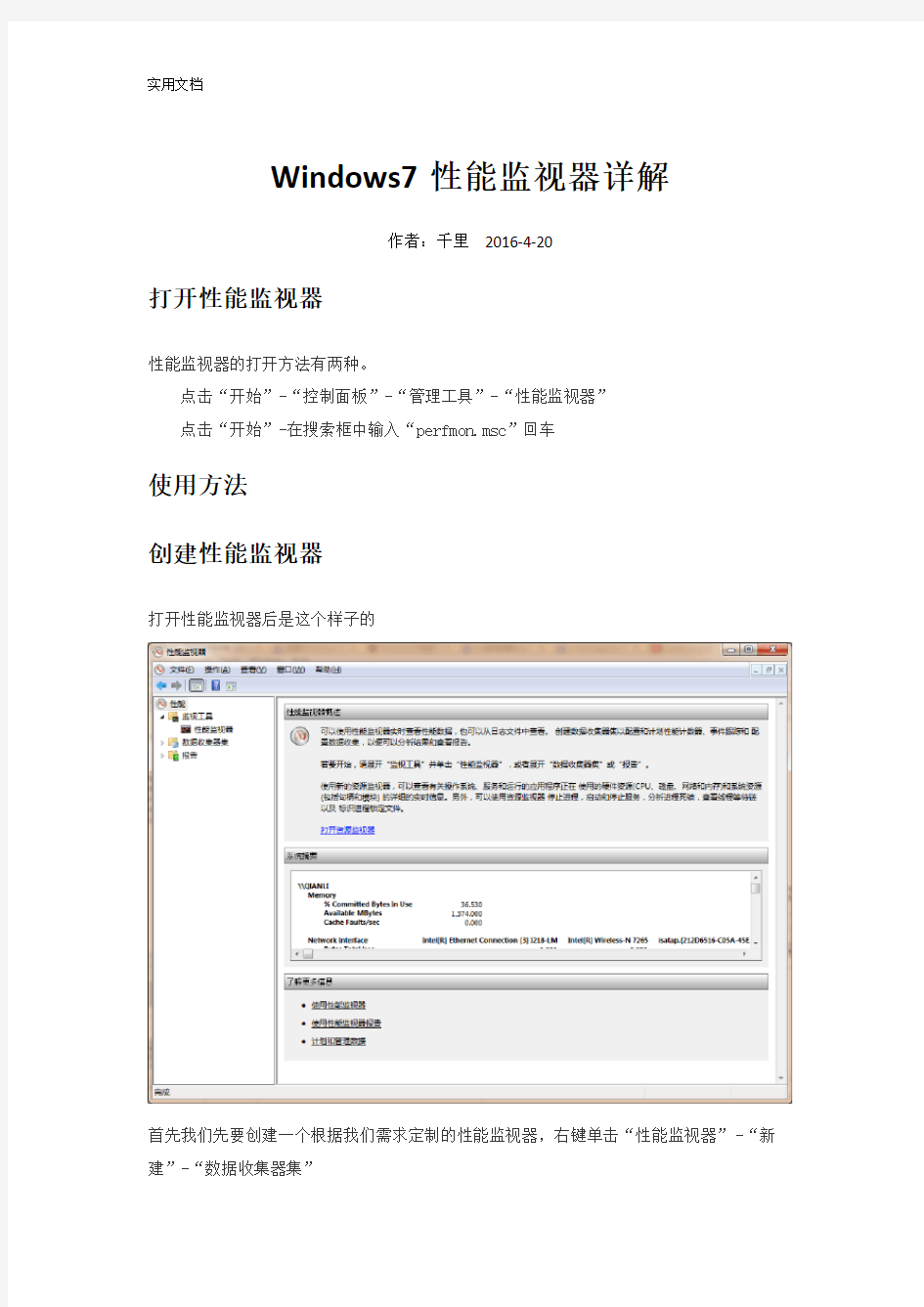
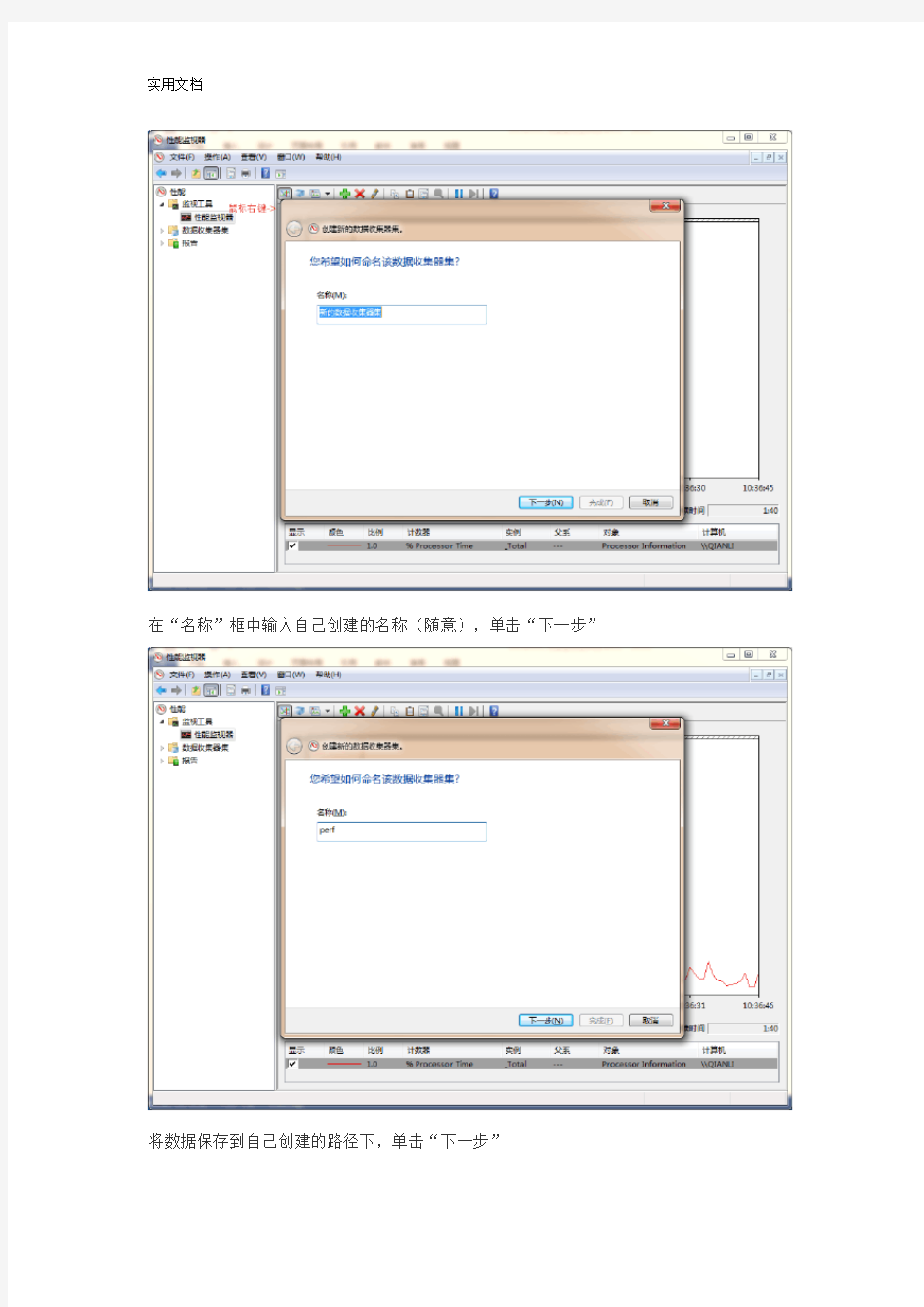
Windows7性能监视器详解
作者:千里2016-4-20
打开性能监视器
性能监视器的打开方法有两种。
点击“开始”-“控制面板”-“管理工具”-“性能监视器”
点击“开始”-在搜索框中输入“perfmon.msc”回车
使用方法
创建性能监视器
打开性能监视器后是这个样子的
首先我们先要创建一个根据我们需求定制的性能监视器,右键单击“性能监视器”-“新建”-“数据收集器集”
在“名称”框中输入自己创建的名称(随意),单击“下一步”
将数据保存到自己创建的路径下,单击“下一步”
单击“完成”
自定义监控指标
我们的性能监视器配置还没有完成,还需要继续进行配置,打开“数据收集器集”-“用户定义”里面就发现了我们所创建的监视器了,同时在“报告”-“用户定义”下同时会创建一个相对应的报告文件。
首先单击“perf”监视器,在右侧右键单击“系统监视器日志”选择属性。在这里面我们可以进行相应的计数器的添加,以及一些具体参数的设定。
数器,选中我们所需的计数器在点击添加就可以了。
选择完成后就能看到计数器中已有了我们想要的计数器,单击应用。
创建监控策略
完成以上操作后我们进入到【用户定义】模块,右键单击左侧“perf”数据收集器集,选择属性,属性内我们着重要对计划和停止条件进行设置。
首先我们来看一下计划,单击添加,这里主要是设置何时开始这个数据收集器的收集工作,这里可以设置是每天何时收集,还是每周的哪天进行收集,也可以设置哪天停止收集。
在停止条件选项中我们可以对我们的收集工作进行有田间的停止设置。
报告的属性设置
报告进行一下设置,右键单击报告中的“perf”选择属性,在这里我们可以对我们的报告的大小,数量,名称等属性进行设置,着重的要说一下,一定勾选“启用数据管理和报告生成”,这样我们就能够看到我们想要看到的数据报告了,设置完成后进行保存。
数据收集完成后我们可以到我们保存报告的文件夹下查看这些数据报告。
这样我们就完成了对相应内容的数据收集设置。
WIN7操作系统教案
一、导入 Win dows 操作系统一款由美国微软公司开发的窗口化操作系统。它采用了 GUI 图形化操作模式,比以前的指令操作系统(如 DOS 更为人性化。 随着计算机硬件和软件系统的不断升级,微软公司的 Win dows 操作系统也 在不断更新和改进,从16位、32位到64位,从最初的 Win dows 1.0到现在的 Win dows7 Win dows8等,各种版本不断更新。 2009年10月微软公司正式发布 Windows 7,作为 WindowsXPWindowsVista 的后继者,Windows7是微软公司开发的新一代具有革命性变化的操作系统。 它 具有更绚丽的界面、更快捷的操作、更强大功能、更稳定的系统等优点。通过这 个项目的学习,可以帮助大家熟练掌握 win dows7操作系统的基本操作。 二、教学内容 (一)Windows 7操作系统概述 1、 Windows 7 版本 (1) (2) (3) (4) (5) (6) 2、 Windows 7 特点 (1) 更简便易用 系统做了许多方便用户的设计,用户体验更直观高级。 (2) 更快速流畅 教学过程及内容 Win dows 7 Starter (初级版) Windows 7 Home Basic (家庭基础版) Windows 7 Home Premium (家庭高级版) Win dows 7 Pro fessi onal (专业版) Win dows 7 Enterp rise (企业版) Win dows 7 Ultimate (旗舰版)
大幅缩减了系统启动时间,加快了操作响应。 (3)更华丽且更节能 视觉效果更佳,资源消耗更低。 (4)更安全可靠 系统改进了安全和功能合法性,优化了安全控制策略。 (5)更好的连接访问 系统增强了移动工作能力,并拓展了多设备同步、管理和数据保护功能。
WIN7服务项优化
win7中可关闭的系统服务 Ada ptive bright ness 监视周围的光线状况来调节屏幕明暗,如果该服务被禁用,屏幕亮度将不会自动适应周围光 线状况。该服务的默认运行方式是手动,如果你没有使用触摸屏一类的智能调节屏幕亮度的设备,该功能就可以放心禁用。(关闭) App licati on Layer Gateway Service Windows XP/Vista中也有该服务,作用也差不多,是系统自带防火墙和开启ICS共享上网的 依赖服务,如果装有第三方防火墙且不需要用ICS方式共享上网,完全可以禁用掉。 App licati on Man ageme nt 该服务默认的运行方式为手动,该功能主要适用于大型企业环境下的集中管理, 因此家庭用户可以放心禁用该服务。 Backgro und In tellige nt Tran sfer Service 在后台传输客户端和服务器之间的数据。如果禁用了BITS 一些功能,女0 Win dows Up date, 就无法正常运行。该服务的默认运行方式是自动,这个服务的主要用途还是用于进行 Win dows Up date或者自动更新,最好不要更改这个服务。 Base Filteri ng Engine 同样为系统防火墙,VPN以及IP sec提供依赖服务,同时也是系统安全方面的服务,如果使 用第三方VPN拨号软件并且不用系统的防火墙以及ICS共享上网,为了系统资源,关闭它吧, 否则就别动它。 BitLocker Drive Encryp ti on Service 向用户接口提供BitLocker客户端服务并且自动对数据卷解锁。该服务的默认运行方式是手动,如果你没有使用BitLocker设备,该功能就可以放心禁用。 Block Level Back up Engine Service 估计是和备份恢复方面用的服务,无任何依赖关系,默认是手动,也从来没有看他启动过。就放那吧,不用管了。 Bluetooth Support Service 如果你没有使用蓝牙设备,该功能就可以放心禁用。 Certificate Prop agati on 为智能卡提供证书。该服务的默认运行方式是手动。如果你没有使用智能卡,那么可以放心 禁用该服务。 CNG Key Isolation 那么这个服务将被使用,建议不使用自动有线网络配置和无线网络的可以关掉。
2017电大计算机应用基础Win7形成性考核册参考答案(供参考)
计算机应用基础(WIN7)形成性考核册答案 作业1 一、基础知识选择题 1、以微处理器为核心组成的微型计算机属于(D )计算机。 A、机械 B、电子管 C、晶体管 D、集成电路 2、第一台电子计算机诞生于(C ) A1958年B1942年 C 1946年D 1948年 3、第一台电子计算机使用的主要逻辑元件是(B ) A晶体管 B 电子管 C 小规模集成电路 D 大规模集成电路 4、一个完整的计算机系统应当包括(B ) A计算机与外设B 硬件系统与软件系统C 主机、键盘与显示器 D 系统硬件与系统软件 5、操作系统是一种(A) A、系统 B 编辑C应用D实用 6、某单位的人事档案管理程序属于(B) A工具软件 B 应用软件 C 系统软件 D 字表处理软件 7、操作系统的作用是(C)。 A把握程序编译成目标程序B便于进行文件夹管理C 控制和管理系统资源的使用D 高级语言和机器语言8、构成计算机的物理实体称为(B)。 A计算机系统B计算机硬件C计算机软件D计算机程序 9、微型计算机中运算器的主要功能是进行(C)。 A算术运算B逻辑运算C算术和逻辑运算D初等函数运算 10、下列设备中,属于输出设备的是(A) A显示器B键盘C鼠标器D扫描仪 11、微机的核心部件是(B) A 总线 B 微处理器C硬盘D内存储器 12、微型计算机的运算器、控制器及内存储器统称为(C) A CPU B ALU C 主机 D MPU 13、CD-ROM是(B) A只读存储器B 只读光盘C 只读硬盘D只读大容量软盘 14、下列不属于计算机应用范畴的是(C) A文档和网页制作 B 信息和参考C 水产捕捞D 休闲娱乐 15、速度快、印字质量好,噪音低的打印机类型是(C) A喷墨式打印机 B 击打式打印机 C 激光式打印机D 点阵式打印机 16、目前使用的防杀病毒软件的作用是(C) A检查计算机是否感染病毒,消除易感染的任何病毒B杜绝病毒对计算机的侵害 C检查计算机是否感染病毒,消除部已感染病毒。D查处已感染的任何病毒,消除部分已感染病毒 17、1MD=(D) A 1000 B B 1024B C 1000KB D 1024KB 18、下列数中最小的数是(C) A()2 B 75 C(75)8 D 1024KB 19、云计算是(D) A为解决气象数据处理服务的 B 用于移动通讯服务的 C 只为一个集团提供通讯服务的D将网络资源集中管理和调度,并以虚拟化方式为用户提供服务的。 20、简单的说,物联网是(B) A互联网的一种B、通过信息传感设备将物品与互联网相连接,以实现对物品进行智能化管理的网络C指一个生产企业的产品销售计划D一种协议 二、基础知识填空题
windows7你必须禁止的系统服务
引用 写在前面: 根据我所了解的Windows 7,根本不需要所谓的优化。我觉得应该定义为个性化调整更适合,它的存在是必然的,微软它做的只是家庭版,高级版,专业版,旗舰版和企业版,使用的却是成千上万不同的群体,所以个性化的调整的存在是必然的。 本文的手动调整基于Windows 7 专业版,假如你发现某些服务和项不存在,可能是版本上存在的功能细节的差异。 一.服务调整(Win+R调出运行对话框,输入services.msc确认) 1.Remote Registry 远程修改注册表。这个功能对于绝大多数的普通使用者是没用的,而且它也是安全上的隐患,建议禁止。 2.Tablet PC Input Service 提供平板电脑笔和墨迹支持。假如你没有相关的设备,一般的台式机都可以设置为禁止。 3.Windows Search
Windows 7的内置搜索。它的功能好不好?好。但是它对资源的消耗却不是少的,而且它的速度也很慢,我是直接禁止的,至于电脑文件的搜索,我会选择“E verything”这个小工具,它占用资源少而且速度超级快。 4.传真 如果你不需要传真的支持,直接禁止。 5.Print Spooler 它的作用是把需要打印的文件加载到内存以便打印(内存传输的速度比硬盘传输的速度要快很多)。如果你有打印机,设置手动就可以。如果没有打印机,设置禁用。 6.Windows Defender 有很多的所谓的优化文章会说直接禁用吧,我给你的忠是:假如你的电脑没有打算安装第三方的安全(如杀毒)软件(如卡巴斯基),你就不要别人说禁用你就禁用了,即使它大量占用了资源,安全软件大部分都会占用大量的资源。如果你已经有第三方的安全软件,可直接禁用;如果你习惯裸奔(本人就是没任何安全软件的,不推荐),那就禁用吧。(真的是“个性化”) 7.Windows Firewall 这个真的必须慎重。它是有效对计算机程序访问网络的管理,并且可以拒绝不被你允许的接入请求。但是实际上它的确也占用更多的资源,如果你有第三方的Firewall,可以直接禁用。注意:如果你需要笔记本提供手机无线的路由功能,Windows Firewall服务它是必须的,禁止了这个服务你就无法把笔记本当作无线路由功能了。 8.WLAN AutoConfig
win7系统知识
快捷键 一、Windows键 + 空格键“Space” [作用]:透明化所有窗口,快速查看桌面(并不切换) [快捷键]:win+空格 [小结]:当你打开了很多程序窗口的时候,这招非常有用,而且桌面还会有华丽的光影效果哦。 二、Windows键 + D [作用]:最小化所有窗口,并切换到桌面,再次按又重新打开刚才的所有窗口 [快捷键]:win+d [小结]:这个功能在以前的系统里是都有的,只不过win7的显示桌面放到了任务栏的右下角了(就是最右边的那个长方形小条) 三、Windows键 + tab键 [作用]:传说中的3D桌面展示效果 [快捷键]:win+tab [小结]:记得本区应该有一个帖就是关于这个效果的,不过感觉这招最简单了 四、Windows键 + ctrl键+tab键 [作用]:3D桌面浏览并锁定(可截屏) [快捷键]:win+ctrl+tab [小结]:见识了它的效果想留个图,win+tab是办不到di,win7说了-- I can! 五、Windows键 + 数字键 [作用]:针对固定在快速启动栏中的程序,按照数字排序打开相应程序 [快捷键]:win+数字(1-9) [小结]:吼吼,这个功能爽吧 六、Windows键 + P [作用]:打开“外接显示”的设置窗口 [快捷键]:win+p [小结]:办公室一族,对这个功能肯定不会陌生吧。对了,接投影仪快速切换,嘿嘿。
七、Windows键 + X [作用]:打开“移动中心”设置窗口 [快捷键]:win+x [小结]:设置窗口里包括显示器亮度控制、音量控制、笔记本电池监控、Mobile手机同步设置、外接显示器管理...等多种功能 八、修复系统默认文件关联 [作用]:修复系统默认文件关联 [快捷键]:无 [小结]:当我们无意中破坏了系统默认的文件关联,这招就派上用场了。win7下可不像winxp那样容易修改文件关联的,不信?试试 *_* [操作方法]:开始->cmd,按如下格式输入assoc.XXX=XXXfile XXX代表文件类型,比如修复TXT和BAT的文件关联,命令就是 assoc.TXT=TXTfile 和 assoc.BAT=BATfile 九、关闭系统休眠功能 [作用]:关闭系统休眠功能 [快捷键]:无 [小结]: windows7下的休眠功能需要硬件和操作系统的功能支持,目前该功能出现多种问题,建议在正式版出来之前先关闭它,而且还可以为系统盘节省大量磁盘空间(大约4G)。 [操作方法]:开始->cmd,输入powercfg -h off,回车 解决WIN7无法识别的网络方法 安装win7应经两个星期了,每次开机都会出现两个网络连接,一个家庭网络,一个未识别的网络,但是我的电脑只装了一个网卡,所以每次开机后总是首先禁用一下网卡在启用才能上网,那么怎么才能把那个开机启动的未识别的网络禁用呢。。下面进入正题。 出现未识别的网络是因为win7有一个DNSresponder.exe的开机启动进程,这是安装adobe ps3 后的Bonjour.exe在作怪,这是一个搜寻局域网的进程,此文件夹在X:\program Files\下,有一个Bonjour 的文件夹。首先用360软件管家,再点高级工具,找到DNSresponder.EXE进程,点结束进程,然后回到文件夹,把文件夹里面的mdnsNSP.dll重命名为mdnsNSP.txt。然后重启电脑,找到Bonjour文件夹,直接删除,重启电脑,看一下是不是就一个网络连接了。。希望能对大家有所帮助。。 双系统完全卸载Windows 7的方法 目前window 7 逐渐代替我们现在电脑系统,在window 7的步入之
WIN7的服务说明
下面我说的是WIN7的服务.... Adaptive Brightness 监视氛围光传感器,以检测氛围光的变化并调节显示器的亮度。如果此服务停止或被禁用,显示器亮度将不根据照明条件进行调节。 该服务的默认运行方式是手动,如果你没有使用触摸屏一类的智能调节屏幕亮度的设备,该功能就可以放心禁用。Application Experience 在应用程序启动时为应用程序处理应用程序兼容性缓存请求。 该服务的默认运行方式是自动,建议手动。 Application Information 使用辅助管理权限便于交互式应用程序的运行。如果停止此服务,用户将无法使用辅助管理权限启动应用程序,而执行所需用户任务可能需要这些权限。 该服务的默认运行方式是手动,不建议更改。 Application Layer Gateway Service 为Internet 连接共享提供第三方协议插件的支持 如果装有第三方防火墙且不需要用ICS方式共享上网,完全可以禁用掉。 Application Management
为通过组策略部署的软件处理安装、删除以及枚举请求。如果该服务被禁用,则用户将不能安装、删除或枚举通过组策略部署的软件。如果此服务被禁用,则直接依赖于它的所有服务都将无法启动。 该服务默认的运行方式为手动,该功能主要适用于大型企业环境下的集中管理,因此家庭用户可以放心禁用该服务。Ati External Event Utility 装了ATI显卡驱动的就会有这个进程,建议手动。Background Intelligent Transfer Service 使用空闲网络带宽在后台传送文件。如果该服务被禁用,则依赖于BITS 的任何应用程序(如Windows Update 或MSN Explorer)将无法自动下载程序和其他信息。 这个服务的主要用途还是用于进行WindowsUpdate或者自动更新,如果是采用更新包来更新的话,完全可以禁用。Base Filtering Engine 基本筛选引擎(BFE)是一种管理防火墙和Internet 协议安全(IPsec)策略以及实施用户模式筛选的服务。停止或禁用BFE 服务将大大降低系统的安全。还将造成IPsec 管理和防 火墙应用程序产生不可预知的行为。 同样为系统防火墙,VPN以及IPsec提供依赖服务,同时也是系统安全方面的服务,如果使用第三方VPN拨号软件并且不用系统的防火墙以及ICS共享上网,为了系统资源,关闭它
Win7纯手动深度优化系统_—DIY系统挑剔者专用
1。右键单击桌面计算机图标—属性—高级系统设置—“性能”中的设置—高级—“虚拟内存”更改—选择 盘符-自定义大小-设成和内存大小一样(1.G内存以上不用设置此项) 2。双击桌面“控制面板”—网络和Internet—网络和共享中心—更改配置器设置—右键点击你的网络设备 选属性—只选协议版本6和4两项,(单位用户需加选网络客户端和文件打印共享两项)其它都去掉勾—确定。3。网络和共享中心—更改高级共享设置—家庭或工作、公用两大类中全部选关闭项目(单位用户全部启用)4。开始菜单—管理工具—服务 个人用户应禁用的项目: Background Intelligent Transfer Service(如要系统升级必须打开) Base Filtering Engine(基础防火墙,开启此项才能开启下面的防火墙) Computer Browser(计算机浏览,单位局域网用户应开启) Diagnostic Policy Service(耗资源的诊断服务。。。) Diagnostic Service Host(耗资源的诊断服务。。。) Diagnostic System Host(耗资源的诊断服务。。。) IKE and AuthIP IPsec Keying Modules Internet Connection Sharing (ICS) IPsec Policy Agent NetTcpPortSharing Print Spooler(有打印机的须开启) Routing and Remote Access Security Center(安全中心,耗资源) Server(局域网服务,单位用户应开启,它管理网络打印和文件共享) Shell Hardware Detection (开启它才能开启下面的扫描仪服务) Windows Image Acquisition (WIA)(数码像机和扫描仪服务) Windows Presentation Foundation Font Cache 3.0.0.0(加装.NET用户需要打开) Windows Firewall(防火墙,某些杀毒软件需要它开启才能用) Windows Font Cache Service(加装.NET用户需要打开) Windows Presentation Foundation Font Cache 3.0.0.0(加装.NET3.5用户需要打开) Windows Search(关闭它不影响搜索,可提升系统性能) Windows Update(如要系统升级必须打开) Win7纯手动深度优化系统 ——DIY系统挑剔者专用 写在前面的话: 。 经本人亲测确实有效的优化方案:
第二章windows7操作系统简答题答案知识讲解
第二章w i n d o w s7操作系统简答题答案
第二章windows7操作系统简答题答案注:(答案是我根据书上内容做来的不是百分之百正确的标准答案供参考哈)1.在windos 7系统的桌面创建“画图”的快捷方式,简述操作步骤。 单击桌面左下角的开始按钮,在菜单栏中左键点击所有程序,。在所有程序中我们可以看到附件,选中附件中的“画图”单击鼠标右键选择发送到桌面快捷方式。 2.利用搜索功能查找c盘上所有以map为扩展名的文件,并将找出的文件彻 底删除,简述操作步骤。 点击电脑桌面左下角的开始按钮打开开始菜单在开始菜单中打开资源管理器,或者双击桌面上的“计算机”打开资源管理器。 在资源管理器中打开本地磁盘C盘,然后在资源管理器的右上角的搜索栏中输入“map”然后进入搜索 在搜索出来的结果中选择需要删除的文件,按delete键删除。 3.使用“计算机”按“FAT32”文件系统格式化一个新的优盘简述操作步骤。 首先把U盘插进电脑的USB接口,然后双击桌面上的“计算机”打开资源管理器,在资源管理器中找到我们插入的U盘,右键单击U盘,在弹出的快捷菜单栏中选择格式化打开格式化窗口。把窗口中的文件系统改为f a t32,然后单击开始。 4.使用“资源管理器”,在C盘根文件夹中新建一个文件夹,并命名为“我的记事本”;将D 盘所有扩展名为.txt的文件复制到该文件夹,简述操作步骤。 1)双击桌面上的计算机打开资源管理器窗口,在资源管理器窗口中左键双击c盘进入c盘的根目录。然后,右键单击资源管理器窗格中的空白部分,在弹出来的快捷菜单中,选择新建文件夹并把文件夹的名字更改为“我的记事本”
win7 系统管理训练作业1
控制面板 1.创建名为考生名的高性能的电源计划。 2.创建一个以考生名的标准用户,设置家长控制,允许玩游戏,可以玩青少年的游戏,阻 止真是赌博、暴力内容。 3.添加卡,名称为控制,将卡中的选项填写完整。 4.创建一个名为WWW的程序任务,只在用户登录时运行。新建触发器,开始任务的时间 为启动时。延迟任务时间15分钟,停止运行时间超过4小时以下时间的所有任务。 5.将Internet外观字体设置为:网页字体为华文行楷,纯文本字体为楷体。 6.将Internet外观颜色位置为:不使用windows颜色,文字:蓝255,绿255,饱和度240, 亮度为120,色调120。背景颜色设为白色,被访问过的设为黄色,未访问过的设为玫红色。 7.选项卡浏览设置:启用选项卡浏览,启用快速导航选项卡,打开Internet Explorer时只 加载第一个主页。 8.打开新选项卡后打开您的第一个主页,遇到弹出窗口时:始终在新选项卡中打开弹出窗 口。从位于当前选项卡或窗口位置的其他程序打开链接。 9.每15分钟自动检查源和网页快讯的更新。找到网页的源或网页快讯时播放声音。 10.清楚SSL缓存。 11.退出时删除浏览历史记录,每次访问网页时检查所存网页的较新版本,要使用的磁盘空 间为957MB。 12.取消显示控制台树,显示描述栏。 13.将颜色管理里面的ICC调色到WCS Gamut映射,默认调色为永恒,永恒为摄影。 14.启用文件和打印机共享,关闭网络发现。 15.域配置文件的日志大小限制为5,记录成功的连接。 16.IPsec设置密钥为高级。数据保护为高级 17.打开关闭windows功能tftp客户端。 18.索引位置更改所选位置为本地磁盘(c)。 19.选择插入每种媒体或设备的后续操作超级VCD设置陈每次都询问。 20.将键盘光标闪烁速度设置为快,不允许此设备唤醒计算机。 21.游戏分级系统设置成访问GRB网站。 22.调整以优化性能为后台服务。 23.在通知区域中选择realtek高清晰音频管理器。并将语言设置成 Swedish(svenska) 24.将打印服务器所有表单设置为A4加大。单位为英制。 25.显示本地打印机的信息通知。 26.配置LET端口传输重试为88。 27.删除fax打印机设备。 28.更改管理设置将所有设置应用于登录桌面。 29.选择卡浏览设置打开新选项后打开空白页。 30.此位置的电话系统使用脉冲信号。 31.启动microsoft outlook时始终使用此配置文件。 32.不允许在启动时立即开始排除故障。 33.脱机文件网络设置中检查慢速链接时间的间隔为3分钟。 34.系统属性远程中允许运行任意版本远程桌面的计算机链接。 35.自定义DPI设置缩放为正常大小的百分比为200%,并使用Windows Xp风格
Win7-服务优化
不建议关闭或禁用的服务 AppID Service 确定应用程序的身份。该服务的默认运行方式是手动,不建议更改。 目标路径:\Windows\system32\svchost.exe -k LocalServiceAndNoImpersonation Application Experience 在应用程序启动时处理应用程序兼容型查询请求。该服务的默认运行方式是自动,不建议更改。 目标路径:\WINDOWS\system32\svchost.exe -k netsvcs 估计使用该技术之后在运行老程序的时候系统会自动选择相应的兼容模式运行,以便取得最佳效果。 Application Information 为应用程序的运行提供信息。该服务的默认运行方式是手动,不建议更改。 目标路径:\WINDOWS\system32\svchost.exe -k netsvcs Application Layer Gateway Service 为Internet 连接共享提供第三方协议插件的支持。该服务的默认运行方式是手动,如果你连接了网络,则该服务会自动启动,不建议更改。 目标路径:\WINDOWS\System32\alg.exe Background Intelligent Transfer Service 在后台传输客户端和服务器之间的数据。如果禁用了BITS,一些功能,如Windows Update,就无法正常运行。该服务的默认运行方式是自动,这个服务的主要用途还是用于进行Windows Update或者自动更新,最好不要更改这个服务。 目标路径:\WINDOWS\System32\svchost.exe -k netsvcs COM+ Event System 支持系统事件通知服务(SENS),此服务为订阅组件对象模型(COM)组件事件提供自动分布功能。如果停止此服务,SENS 将关闭,而且不能提供登录和注销通知。如果禁用此服务,显式依赖此服务的其他服务将无法启动。一个很原始的古老服务,该服务的默认运行方式为自动,这是一个重要的系统服务,设为手动也会自动运行,设为禁用好像也没什么影响,但是日志中会出现大量的错误。我们最好不要乱动。 目标路径:\WINDOWS\system32\svchost.exe -k netsvcs Cryptographic Services 提供三种管理服务:编录数据库服务,它确定Windows 文件的签字;受保护的根服务,它从此计算机添加和删除受信根证书机构的证书;和密钥(Key)服务,它帮助注册此计算机获取证书。如果此服务被终止,这些管理服务将无法正常运行。如果此服务被禁用,任何依赖它的服务将无法启动。维护和管理系统的所有证书,密钥以及安全数据库。另外访问一些网站所需要的服务,比如微软的网站,Windows Update,或者DRM的网站,很多时候它会提供和确认Windows文件的签名信息。强烈建议也是必须不能去动它,永远别想禁用这个服务。 目标路径:\WINDOWS\system32\svchost.exe -k netsvcs DCOM Server Process Launcher 为DCOM 服务提供加载功能。该服务的默认运行方式是自动,最好不要乱动。以前的DCOM服务,也就是远程服务,是比COM+更基本的服务,看看注册表就知道Windows系统中有多少DCOM组件,虽然禁用也没什么问题,但是临时用到的设为手动的服务会无法自动启动,而且任务栏的图标也会消失不见,所以最好不要修改这个选项。
win7系统中要开启的服务
win7系统中要开启的服务win7出来已经算是很久的了,现在微软的win8系统都已经上市了半年的了。那么使用过win7的朋友们,感觉这个系统咋样的呢?一些关于它的必须要做的事又了解了多少的呢?下面,ghost系统之家就来简单说一下在win7中必须开启的10个服务的! 1.杀毒软件服务 2.DNS Client 官方解释:DNS 客户端服务(dnscache)缓存域名系统(DNS)名称并注册该计算机的完整计算机名称。如果该服务被停止,将继续解析DNS 名称。然而,将不缓存DNS 名称的查询结果,且不注册计算机名称。 如果你停止了此服务,你的电脑将不能解释DNS信息,不能用域名登录网站。 https://www.360docs.net/doc/1e15316498.html,work Connections 官方解释:管理“网络和拨号连接”文件夹中对象,在其中您可以查看局域网和远程连接。 如果你停止了此服务,不能配置网路,不能创建网络链接,不能上网了。 4. Plug and Play 官方解释:使计算机在极少或没有用户输入的情况下能识别并适应硬件的更改。终止或禁用此服务会造成系统不稳定。 5. Print Spooler 官方解释:将文件加载到内存供稍后打印. 没有了它你别想珍藏别人的卡片,这个是打印服务。 6. Remote Procedure Call (RPC) 官方解释:RPCSS 服务是COM 和DCOM 服务器的服务控制管理器。它执行COM 和DCOM 服务器的对象激活请求、对象导出程序解析和分布式垃圾收集。如果此服务被停用或禁用,则使用COM 或DCOM 的程序将无法正常工作。强烈建议您让RPCSS 服务运行。 这个很紧要(也就是十分重要的意思),禁止他,你的系统启动不了。 7. Workstation 官方解释:使用B 协议创建并维护客户端网络与远程服务器之间的连接。如果此服务已停止,这些连接将无法使用。如果此服务已禁用,任何明确依赖它的服务将无法启动。 顾名思义,禁止它,你的电脑将在内网消失,更不要想用medie玩微软的网路资源。 8. Network Location Awareness (NLA) 官方解释:收集和存储网络的配置信息,并在此信息被修改时向程序发出通知。如果停止此服务,则配置信息可能不可用;如果禁用此服务,则显式依赖此服务的所有服务都将无法启动。 这个是无线网络链接,但禁止它会问题多多。 9. DHCP Client 官方解释:为此计算机注册并更新IP 地址。如果此服务停止,计算机将不能接收动态IP 地址和DNS 更新。如果此服务被禁用,所有明确依赖它的服务都将不能启动。 禁止DHCP服务,你只有手动设置IP。 10. Cryptographic Services 官方解释:提供四种管理服务: 目录数据库服务,用于确认Windows 文件的签名和允许安装新程序;受保护的根服务,用于从该计算机中添加与删除受信任根证书颁发机构的证书;自动根证书更新服务,用于从Windows Update 中检索根证书和启用SSL 等方案;密钥服务,用于协助注册此计算机以获取证书。如果此服务已停止,这些管理服务将无法正
Win7 系统管理和应用doc资料
W i n7系统管理和应 用
系统管理和应用 用户在使用计算机时,经常需要对Win 7进行个性化的设置,还要对系统进行管理,以及安装和卸载应用程序等。 一、个性化Windows 7 Win 7提供了强大的外观和个性化设置功能,用户可以根据自己的喜好来进行更换桌面主题、调整桌面图标、设置桌面背景以及设置屏幕分辨率等设置。 1、桌面图标的操作: 作为一个视窗化的操作系统,用户向系统发出的各种操作命令都是通过桌面来接收和处理的。 图标是桌面上或文件夹中用来表示Windows各种程序或项目的小图形,图标分为文件图标、应用程序图标、快捷方式图标、文档图标、驱动器图标等类型。 桌面快捷图标是指Windows为了方便、快速地使用某一对象(指Windows的各种组成元素,包括程序、文件、文件夹和快捷方式等。)而复制的可以直接访问该对象目标的替身。用户可以把自己常用的应用程序的快捷方式、经常要访问的文件或文件夹的快捷方式放在桌面上,可以不断地在桌面中添加和删除快捷图标。 ⑴添加桌面图标:进入刚装好的Win 7系统时,桌面上只有“回收 站”一个图标。如果想添加“计算机”和“控制面板”等图标到桌面,需要进行如下操作:
在桌面空白处右击,从弹出的快捷菜单中选择“个性化”命令,打开“更改计算机上的视觉效果和声音”窗口。在窗口的左边窗格中选择“更改桌面图标”选项,弹出“桌面图标设置”对话框。用户可以根据自己的需要在“桌面图标”组合框中选择需要添加到桌面上显示的系统图标,依次单击“应用”和“确定”按钮。 另外,用户可以将常用的应用程序的快捷方式放置在桌面上形成桌面图标。下面以添加“计算器”小程序图标到桌面为例。具体操作步骤如下:选择“开始”→“所有程序”→“附件”命令,弹出程序组列表。在程序组列表中选择“计算器”选项,然后单击鼠标右键,从弹出的快捷菜单中选择“发送到”→“桌面快捷方式”命令。 ⑵排列桌面图标: 在Windows 7系统中,用户可以根据自己的需要对桌面图标按照不同的方式进行排列,具体操作步骤是:右击桌面空白处,在弹出的快捷菜单中选择“排序方式”菜单,用户在提供的排列方式中选择一种排列方式,系统将自动对图标进行排序。 还可以通过“查看”菜单,对桌面图标进行显示方式的更改。 还可以隐藏桌面图标或者自动排列。 ⑶、移动、复制、删除桌面快捷图标: 我们可以利用鼠标对桌面的图标进行移动、复制、删除等操作。 ①移动图标。移动一个或多个图标时,先选择要移动的图标,按住鼠标左键拖动图标到目标位置,释放鼠标即可。
windows7入门教案
课题名称: Windows 7入门 教学目标: 1.基本知识 (1)了解操作系统的基本概念及常用操作系统的特点。 (2)了解Windows7桌面的组成,能够描述Windows7图形操作界面的功能和特点。 2.操作技能目标 (1) 具有启动和退出Windows操作系统的操作技能。 (2) 能够对桌面进行简单的个性化设置,如添加图标、添加桌面小工具、改变桌面 背景、设置“开始”菜单和“任务栏”等。 (3)熟练掌握窗口和对话框的操作。 (4) 会使用“帮助和支持中心”觬决问题。 教学分析与准备: 1.教学重点 (1)掌握操作系统的正确启动与退出操作方法。 (2)认识操作系统桌面各操作对象的属性。 (3)掌握菜单、窗口和对话框的操作。 2.教学难点 (1)设置个性化桌面。 (2)“windows帮助和支持”命令的使用。 3.教学策略 现在大多数学生或多或少都接触过计算机,对操作系统也有一定的感性认识,因此要引导学生比较全面地认识和了解操作系统在计算机使用中的重要作用。 教学中,通过完成任务,介绍Windows 7的功能、Windows的图形操作界面及其特点,认识窗口和对话框以及菜单和工具栏的功能和操作。 4.课时安排 2课时(45分钟×2) 5.教学环境 多媒体教室 学习过程: 什么是计算机操作系统计算机操作系统的作用 是什么 介绍正确启动计算机的方法。 通过投影演示计算机的启动过程
课堂小节: 本课学习了如何正确的启动和关闭计算机系统;如何设置桌面:包含各种图标和任务栏、开始菜单的设置,认识了操作系统的功能与作用,如何操作对话框和窗口。 其中熟悉和掌握窗口与对话框的基本操作方法是本节课重要内容。此外还能够通过“帮助和支持中心”来解决计算机中遇到问题。
WIN7操作系统服务优化大全
1、了解 Win7系统服务优化的基础知识 与Windows XP和Windows 2003才七十多个服务相比,到Windows 7时代,系统已经增加到一百五十多个服务(Vista系统有130多个),这不可避免地加大了系统资源占用,拖慢了系统速度,占据了系统CPU和内存资源。 当然,在Windows 7 的各个版本中,启动默认加载的服务数量是明显不同的,功能最多的是Ultimate版本(旗舰版),肯定加载的服务也最多。 Windows 系统的服务加载数量严重影响Win7的开机速度,因此,优化服务就显得更加重要。 2、如何设置、开启、关闭Windows7系统的各项服务 1)用Win7系统自带的服务管理软件: 方式A、在Win7系统中随时按下 Win键+R键快捷键打开运行窗口,输入 Services.msc 回车; 方式B、点击开始菜单——搜索框中输入服务两个汉字,或者输入Services.msc 回车; 方式C、点击控制面板——管理工具——服务也可以到达同样的界面。 2)用Windows7优化大师里面的服务优化大师(或者魔方的服务管理也可以),在系统优化菜单栏点击左侧的服务优化即可打开。 3、用Win7优化大师中的向导进行设置 打开Win7优化大师第一次都会自动弹出优化向导,如果没有弹出,请点击Win7优化大师左侧的优化向导,依次点击下一步到第四步 第四步里面罗列了3个建议关闭的服务(勾选中的服务保存后会被自动关闭并禁止下次启动加载): 1)服务名称 Remote Registry :本服务允许远程用户修改本机注册表,建议关闭; 2)服务名称 Secondary Logon:本服务替换凭据下的启用进程,建议普通用户关闭; 3)服务名称 SSDP Discovery:本服务启动家庭网络上的UPNP设备,建议关闭; 这四个服务普通用户都禁止掉行了,然后跟随向导进入第五步,这儿列出了6个建议关闭的服务: 1)服务名称 IP Helper:如果您的网络协议不是IPV6,建议关闭此服务; 2)服务名称 IPsec Policy Agent:使用和管理IP安全策略,建议普通用户关闭; 3)服务名称System Event Notification Service:记录系统事件,建议普通用户关闭; 4)服务名称 Print Spooler:如果您不使用打印机,建议关闭此服务; 5)服务名称Windows Image Acquisition(WIA):如果不使用扫描仪和数码相机,建议关闭此服务; 6)服务名称 Windows Error Reporting Service:当系统发生错误时提交错误报告给微软,建议关闭此服务;
三种方法-Win7系统优化(图文解说)
第一部分修改注册表 1.桌面显示ie8主图标 不要把快捷方式当成主图标啊 将以下代码储存为reg格式,双击导入注册表即可。请注意,如果你的系统不是安装在c盘下,请把里面所有的c盘盘符改为你的安装盘符。 Windows Registry Editor Version 5.00 [HKEY_LOCAL_MACHINE\SOFTWARE\Microsoft\Windows\CurrentVersion\Explorer\Desk top\NameSpace\{00000000-0000-0000-0000-100000000001}] @="Internet Explorer" [HKEY_CLASSES_ROOT\CLSID\{00000000-0000-0000-0000-100000000001}] @="Internet Explorer" [HKEY_CLASSES_ROOT\CLSID\{00000000-0000-0000-0000-100000000001}\DefaultIcon] @="C:\\Windows\\System32\\ieframe.dll,-190" [HKEY_CLASSES_ROOT\CLSID\{00000000-0000-0000-0000-100000000001}\shell] @="" [HKEY_CLASSES_ROOT\CLSID\{00000000-0000-0000-0000-100000000001}\shell\NoAdd Ons] @="无加载项(&N)" [HKEY_CLASSES_ROOT\CLSID\{00000000-0000-0000-0000-100000000001}\shell\NoAdd Ons\Command] @="\"C:\\Program Files\\Internet Explorer\\iexplore.exe\" -extoff" [HKEY_CLASSES_ROOT\CLSID\{00000000-0000-0000-0000-100000000001}\shell\Open] @="打开主页(&H)" [HKEY_CLASSES_ROOT\CLSID\{00000000-0000-0000-0000-100000000001}\shell\Open\ Command] @="\"C:\\Program Files\\Internet Explorer\\iexplore.exe\"" [HKEY_CLASSES_ROOT\CLSID\{00000000-0000-0000-0000-100000000001}\shell\Set] @="属性(&R)" [HKEY_CLASSES_ROOT\CLSID\{00000000-0000-0000-0000-100000000001}\shell\Set\C ommand] @="\"C:\\Windows\\System32\\rundll32.exe\"
win7各项服务有什么用
Windows系统里面到底哪些服务可以被禁用掉? 某个服务知道名字,不知道是干啥用的啊? 好,大家看看下面的列表—— 在下面的列表里面,大家请注意一下各种颜色,服务名称描述最佳建议第二建议服务路径 .NET Runtime Optimization Service v2.0.50215_X86 对使用下一代技术编写的程序的运行提供优化。该服务的默认运行方式是手动,不建议更改。 \\WINDOWS\https://www.360docs.net/doc/1e15316498.html,\Framework\v2.0.50215\mscorsvw.exe 估计使用该技术之后,运行.Net技术编写的程序时执行效率将会更高,因为现有系统中运行.Net程序的速度还是有些慢。 Application Experience 在应用程序启动时处理应用程序兼容型查询请求。该服务的默认运行方式是自动,不建议更改。 \\WINDOWS\system32\svchost.exe -k netsvcs 估计使用该技术之后在运行老程序的时候系统会自动选择相应的兼容模式运行,以便取得最佳效果。 Application Host Helper Service 为IIS 提供管理服务,例如配置历史记录和应用程序池帐户映射。如果停止此服务,则配置历史记录将无法工作,也无法用特定于应用程序池的访问控制项锁定文件或目录。 \\Windows\system32\svchost.exe -k apphost IIS相关的东西,如果普通用户建议禁用。 Application Information 为应用程序的运行提供信息。该服务的默认运行方式是手动,不建议更改。 \\WINDOWS\system32\svchost.exe -k netsvcs Application Layer Gateway Service 为Internet 连接共享提供第三方协议插件的支持。该服务的默认运行方式是手动,如果你连接了网络,则该服务会自动启动,不建议更改。
第二章WIN7理论题答案
三、Windows7 选择题 1、Windows7 是一种(C)的操作系统。 A 单任务 B 单用户 C 网络 D 单用户/多任务 2、在Windows7 中,若要运行一个指定程序,应使用(A)菜单中的“运行”命令。 A 开始 B 搜索 C 设置 D 程序 3、Windows7 提供了一种(C)技术,以方便进行应用程序间信息的复制或移动等信息交换。 A 编辑 B 拷贝 C 剪贴板 D 磁盘操作 4、关闭Windows7 相当于(C) A 切换到DOS 环境 B 关闭一个应用程序 C 关闭计算 机 D 切换到另一个程序 5、按住鼠标器左钮同时移动鼠标器的作用称为(C) A 单击 B 双击 C 拖拽 D 启动 6、在Windows7 中,显示在应用程序窗口最顶部的称为(A) A 标题栏 B 信息栏 C 菜单栏 D 工具栏 7、在Windows7 中,应用程序窗口(A)颜色的变化可区分窗口和非活动窗口。 A 标题栏 B 信息栏 C 菜单栏 D 工具栏 8、(D)击任务栏中的任务按钮,可以弹出相应的快捷菜单。 A 三 B 双 C 单 D 右 9、在Windows7 中,(B)是操作系统的控制管理中心。 A 资源管理器 B 控制面板 C 写字板 D 剪贴板 10、在资源管理器中,当删除一个或一组文件夹时,该文件或该文件夹组下的(C)将被删除。 A 文件 B 所有文件夹 C 所有子文件夹及其所有文件 D 所有文件夹下的所有文件(不含子文件夹) 11、在资源管理器中,单击第一个文件名后,按住(C)键,再单击最后一个文件,可选定一组连续的文件。 A ctrl B Alt C Shift D Tab 12、在资源管理器中,若想格式化一个磁盘分区,应(D)该盘符并选定“格式化”命令。 A 拖拽 B 双击 C 单击 D 右击 13、在Windows7 中,启动中文输入法或切换中文输入方式到英文方式,应同时按下(A) A Ctrl+空格 B Alt+空格 C Shift+空 格 D Enter+空格 14、在资源管理器中,(C )菜单项提供了文件夹设置功能。 A 文件 B 编辑 C 工具 D 查看 15、在资源管理器中,选定文件或文件夹后,按住(B)键,再拖拽到指定位置,可完成复制文件或文件夹的操作。 A Shift B Ctrl C Alt D 查看 16、在Windows7 资源管理器中,如果工具栏未显示,可以单击(A)按钮进行设置。 A 组织 B 打开 C 刻录 D 新建文件夹
